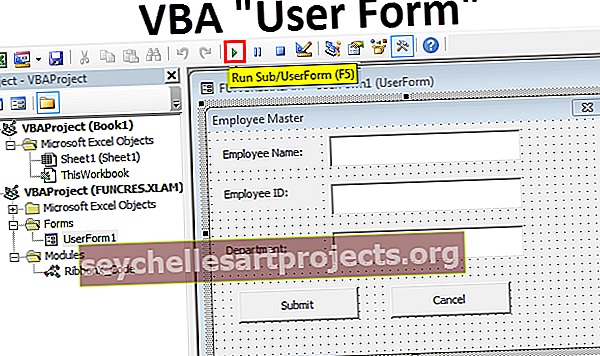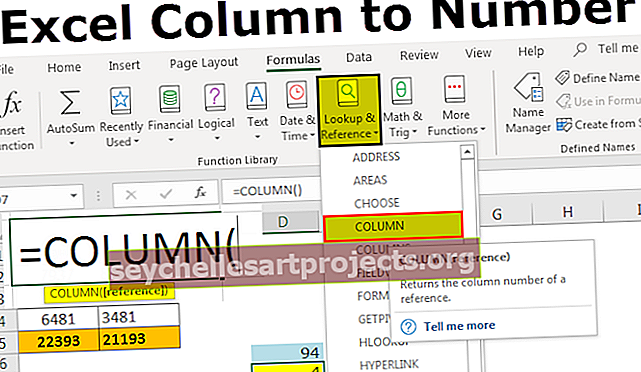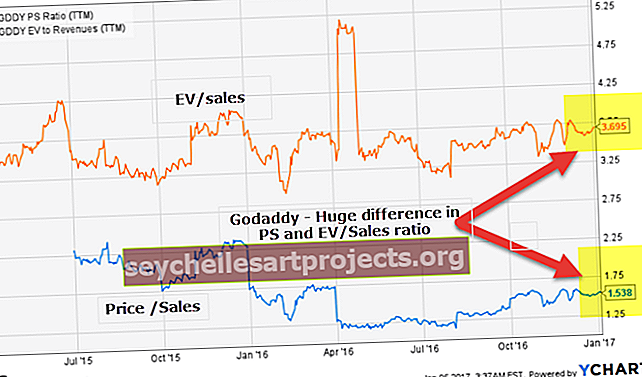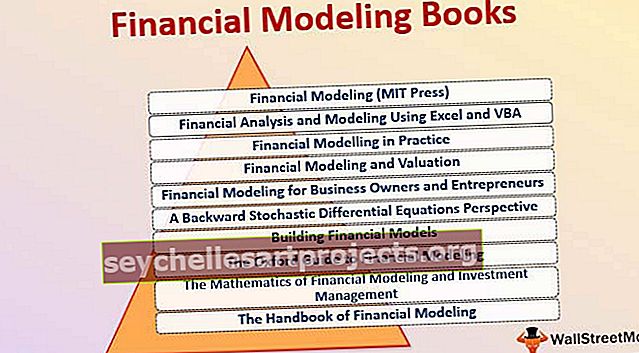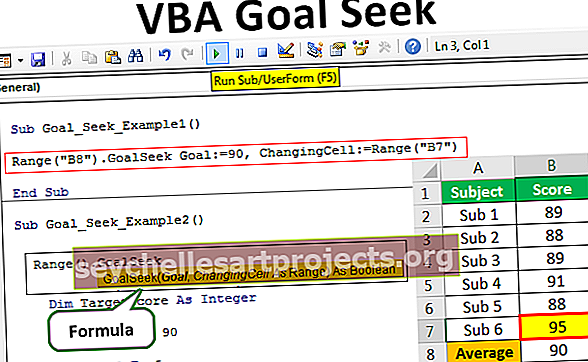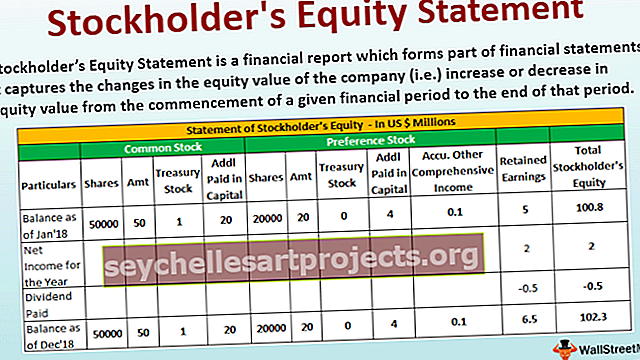NHỎ trong Excel (Công thức, Ví dụ) | Làm thế nào để sử dụng chức năng NHỎ?
Hàm NHỎ trong Excel
Hàm SMALL của Microsoft Excel là hàm chịu trách nhiệm trả về giá trị nhỏ nhất thứ n từ bộ giá trị được cung cấp. Nói cách khác, chúng ta có thể nói rằng Hàm NHỎ trong Excel truy xuất các giá trị “nhỏ nhất thứ n” - như giá trị nhỏ nhất, giá trị nhỏ thứ 2, giá trị nhỏ thứ 3, v.v. Hàm NHỎ trong Excel là một hàm tích hợp sẵn của Excel và được phân loại dưới dạng một Hàm thống kê trong excel. Là một phần của hàm trang tính trong Excel, Hàm NHỎ cũng có thể được nhập như một phần của công thức khác trong một ô của trang tính.
Về mặt phân tích tài chính, Hàm SMALL rất hữu ích để tìm giá trị nhỏ nhất trong một bộ giá trị được cung cấp trong Microsoft Excel. Ví dụ, nếu toàn bộ nhân viên bán hàng trong một công ty được giao cùng một mục tiêu, thì với sự trợ giúp của Chức năng NHỎ, chúng ta có thể thấy rằng người nào đạt được mục tiêu bán hàng trong thời gian ngắn nhất trong năm.
Công thức NHỎ trong Excel
Dưới đây là công thức NHỎ trong excel.

Các tham số của hàm SMALL trong Excel
Hàm SMALL chấp nhận các tham số và đối số sau:
mảng - Đây là phạm vi hoặc mảng mà bạn muốn hàm trả về giá trị nhỏ nhất thứ n.
nth_position - Đây là một số nguyên xác định vị trí từ giá trị nhỏ nhất, tức là vị trí thứ n.
Làm thế nào để sử dụng hàm SMALL trong Excel?
1. Chỉ cần nhập SMALL mong muốn vào ô bắt buộc và bạn sẽ nhận được giá trị trả về trên đối số được cung cấp.
Bạn có thể tải xuống Mẫu Excel Hàm NHỎ này tại đây - Mẫu Excel Hàm NHỎ2. Bạn có thể mở thủ công hộp thoại công thức NHỎ của Excel trong bảng tính và nhập các giá trị logic để đạt được giá trị trả về.
3. Hãy xem ảnh chụp màn hình bên dưới để xem tùy chọn chức năng NHỎ trong menu Chức năng thống kê.

4. Nhấp vào tùy chọn NHỎ. Hộp thoại công thức NHỎ của excel sẽ mở ra, nơi bạn có thể đặt các giá trị đối số để nhận được giá trị trả về.

Giá trị trả lại
Giá trị trả về sẽ là một giá trị số là giá trị nhỏ nhất thứ n trong mảng. Xin lưu ý rằng nếu nth_position là giá trị lớn hơn số giá trị trong mảng, thì hàm SMALL sẽ trả về giá trị lỗi #NUM! lỗi. Nếu mảng được cung cấp trống, thì hàm SMALL sẽ trả về giá trị lỗi #NUM! lỗi.
Ghi chú sử dụng
- Hàm NHỎ là một hàm hữu ích khi bạn định lấy giá trị nhỏ nhất thứ n từ tập dữ liệu được cung cấp.
- Ví dụ: Hàm SMALL Excel có thể được sử dụng để tìm điểm thấp nhất đầu tiên, thứ hai hoặc thứ ba của bài kiểm tra hoặc thời gian nhanh nhất của dữ liệu cuộc đua.
- Tương tự như Hàm LARGE Excel, Hàm NHỎ cũng truy xuất các giá trị số dựa trên vị trí của chúng trong danh sách được cung cấp khi chúng được sắp xếp theo giá trị.
- Xin lưu ý rằng Microsoft Excel sử dụng “k” thay vì “n”. Chúng tôi đang sử dụng “nth”, vì nó dễ hiểu hơn nhiều về công thức NHỎ trong excel và cách hoạt động của nó.
Cách sử dụng hàm NHỎ trong Excel với các ví dụ
Dưới đây chúng ta hãy xem xét một số ví dụ về hàm SMALL trong Excel. Những ví dụ này sẽ giúp bạn khám phá cách sử dụng Công thức NHỎ trong Excel.

Dựa trên bảng tính SMALL trong Excel ở trên, chúng ta hãy xem xét các ví dụ này và xem hàm SMALL trả về dựa trên cú pháp của hàm.

Hãy xem xét các ảnh chụp màn hình dưới đây của các ví dụ NHỎ trong Excel ở trên để hiểu rõ hơn.
NHỎ trong Excel Ví dụ # 1
Sử dụng công thức SMALL trong Excel = SMALL (A1: A5, 1), chúng tôi nhận được -3,5

NHỎ trong Excel Ví dụ # 2
Áp dụng công thức SMALL = SMALL (A1: A5, 2) để có 4

NHỎ trong Excel Ví dụ # 3
Bây giờ áp dụng SMALL trong Excel tại đây = SMALL (A1: A5, 3) để nhận được 6,8

NHỎ trong Excel Ví dụ # 4
Áp dụng công thức SMALL ở đây = SMALL (A1: A5, 4) để nhận được 7

NHỎ trong Excel Ví dụ # 5
Ở đây chúng tôi áp dụng công thức SMALL trong Excel = SMALL (A1: A5, 5) để có 36

NHỎ trong Excel Ví dụ # 6
Ở đây chúng tôi sử dụng công thức để tính SMALL trong excel = SMALL ({6, 23, 5, 2.3}, 2)

Các ứng dụng hàng đầu của hàm SMALL trong Excel
Hàm SMALL của Microsoft Excel trong Excel có thể được sử dụng cho các mục đích và ứng dụng khác nhau trong bảng tính. Dưới đây là một số ứng dụng phổ biến của bảng tính Hàm Excel NHỎ:
- Đánh dấu các giá trị dưới cùng của dữ liệu đã cho
- Để nhận tổng giá trị n dưới cùng
- Sắp xếp số tăng dần hoặc giảm dần
- Trích xuất nhiều kết quả phù hợp thành nhiều cột
- Tìm giá trị n thấp nhất
- Trích xuất nhiều kết quả phù hợp thành nhiều hàng
- Tính tổng n giá trị dưới cùng với tiêu chí
Hàm NHỎ trong Excel - Vấn đề thường gặp
Một trong những vấn đề phổ biến nhất mà bạn có thể gặp phải khi đang sử dụng Hàm SMALL là nó trả về giá trị sai hoặc giá trị trả về không là gì khác ngoài một lỗi chẳng hạn như #NUM! lỗi. Lỗi này có thể xảy ra ngay cả khi giá trị được cung cấp của k nằm giữa 1 và các số giá trị mảng được cung cấp. Có thể, điều này có thể phát sinh khi bạn bao gồm các biểu diễn văn bản của số trong mảng được cung cấp. Các giá trị văn bản bị bỏ qua bởi Hàm SMALL và nó chỉ nhận dạng các giá trị số. Nếu bạn gặp lỗi này, hãy chuyển đổi tất cả các giá trị mảng thành giá trị số.
Lỗi chức năng NHỎ
Nếu bạn gặp bất kỳ loại lỗi nào từ SMALL trong excel, thì đó có thể là bất kỳ lỗi nào sau đây-
#NUM! - Loại lỗi này xảy ra khi giá trị được cung cấp của n nhỏ hơn giá trị số 1 hoặc lớn hơn các giá trị trong mảng được cung cấp. Ngoài ra, lỗi này cũng có thể xảy ra nếu mảng được cung cấp trống.
#GIÁ TRỊ! - Loại lỗi này xảy ra khi n được cung cấp không phải là giá trị số.
Những điều cần biết về hàm SMALL trong Excel
- SMALL trong Excel là hàm chịu trách nhiệm trả về giá trị nhỏ nhất thứ n từ một tập giá trị nhất định trong bảng tính.
- SMALL trong Excel được phân loại là Hàm thống kê.
- Về cơ bản, hàm trả về một giá trị số hoàn toàn dựa trên vị trí của chúng trong danh sách các giá trị được cung cấp khi được sắp xếp.
- Nếu mảng được cung cấp trống, thì SMALL trong Excel sẽ trả về giá trị lỗi #NUM! lỗi.
- Nếu giá trị được cung cấp của n nhỏ hơn giá trị số 1 hoặc lớn hơn các giá trị trong mảng được cung cấp, thì SMALL trong Excel sẽ trả về lỗi #NUM! lỗi.
- Nếu giá trị được cung cấp không phải là số, thì SMALL trong Excel sẽ trả về lỗi #VALUE! lỗi.